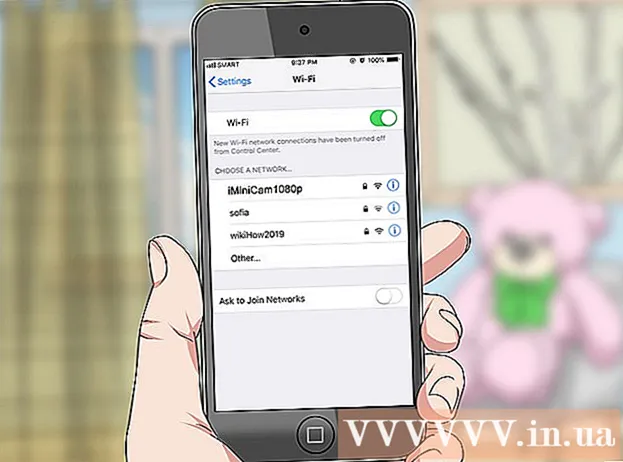نویسنده:
John Pratt
تاریخ ایجاد:
9 فوریه 2021
تاریخ به روزرسانی:
1 جولای 2024
![نحوه تغییر سفارش بوت در BIOS کامپیوتر [برای مبتدیان]](https://i.ytimg.com/vi/9ww_m2HaquE/hqdefault.jpg)
محتوا
این wikiHow به شما می آموزد که چگونه به تنظیمات BIOS رایانه ویندوز خود دسترسی پیدا کرده و آن را اصلاح کنید. BIOS مجموعه ای از گزینه های داخلی است که به شما امکان می دهد جنبه های مختلف رایانه خود را تغییر دهید ، مانند تاریخ و زمان. از آنجا که BIOS در مادربرد رایانه شما تعبیه شده است ، هر BIOS بسته به سازنده مادربرد مورد نظر کمی متفاوت به نظر می رسد.
گام برداشتن
قسمت 1 از 2: ورود به BIOS
 رایانه خود را دوباره راه اندازی کنید. منوی شروع را باز کنید
رایانه خود را دوباره راه اندازی کنید. منوی شروع را باز کنید  صبر کنید تا اولین صفحه بوت رایانه شما ظاهر شود. هنگامی که صفحه راه اندازی ظاهر می شود ، شما فقط یک زمان بسیار کوتاه برای فشار دادن دکمه راه اندازی دارید.
صبر کنید تا اولین صفحه بوت رایانه شما ظاهر شود. هنگامی که صفحه راه اندازی ظاهر می شود ، شما فقط یک زمان بسیار کوتاه برای فشار دادن دکمه راه اندازی دارید. - بهتر است در هنگام راه اندازی مجدد رایانه ، بلافاصله کلید تنظیم را فشار دهید.
- اگر می بینید که متنی مانند "برای وارد کردن تنظیمات [را فشار دهید]" یا مشابه آن به طور خلاصه در پایین صفحه ظاهر می شود ، باید رایانه را مجدداً راه اندازی کرده و دوباره امتحان کنید.
 نگاه داشتن دل یا F2 برای ورود به بایوس. صفحه ممکن است نشان دهد که شما باید کلید دیگری را فشار دهید. در این صورت ، کلید مورد نظر را فشار دهید.
نگاه داشتن دل یا F2 برای ورود به بایوس. صفحه ممکن است نشان دهد که شما باید کلید دیگری را فشار دهید. در این صورت ، کلید مورد نظر را فشار دهید. - معمولاً برای ورود به BIOS از یکی از کلیدهای عملکرد (F1-F12) استفاده می کنید. کلیدهای عملکرد در بالای صفحه کلید شما قرار دارند ، اما شاید لازم باشد از آن استفاده کنید Fnهنگام فشردن کلید عملکرد مناسب ، کلید جستجو را نگه داشته و نگه دارید.
- می توانید کتابچه راهنمای کاربر رایانه یا وب سایت مارک رایانه خود را بررسی کنید تا بفهمید کدام کلید را فشار دهید تا وارد BIOS رایانه شما شود.
 صبر کنید تا BIOS بارگیری شود. بعد از اینکه کلید درست را در زمان مناسب فشار دادید ، BIOS بارگیری می شود. این فقط باید مدت زمان کمی طول بکشد. وقتی BIOS بارگیری شد ، وارد منوی تنظیمات BIOS می شوید.
صبر کنید تا BIOS بارگیری شود. بعد از اینکه کلید درست را در زمان مناسب فشار دادید ، BIOS بارگیری می شود. این فقط باید مدت زمان کمی طول بکشد. وقتی BIOS بارگیری شد ، وارد منوی تنظیمات BIOS می شوید.
قسمت 2 از 2: تنظیم تنظیمات
 نحوه عملکرد ناوبری BIOS خود را بفهمید. با ماوس نمی توانید در منوهای BIOS حرکت کنید ، بنابراین برای پیمایش در BIOS باید از کلیدهای جهت دار و سایر کلیدها استفاده کنید. معمولاً می توانید لیستی از کلیدهای پیمایش را در گوشه پایین سمت راست صفحه اصلی پیدا کنید.
نحوه عملکرد ناوبری BIOS خود را بفهمید. با ماوس نمی توانید در منوهای BIOS حرکت کنید ، بنابراین برای پیمایش در BIOS باید از کلیدهای جهت دار و سایر کلیدها استفاده کنید. معمولاً می توانید لیستی از کلیدهای پیمایش را در گوشه پایین سمت راست صفحه اصلی پیدا کنید.  هنگام تغییر تنظیمات مراقب باشید. مطمئن شوید که تنظیمات به چه معنی است. اگر تنظیمات را اشتباه انجام دهید ، ممکن است رایانه یا سخت افزار شما درست کار نکند.
هنگام تغییر تنظیمات مراقب باشید. مطمئن شوید که تنظیمات به چه معنی است. اگر تنظیمات را اشتباه انجام دهید ، ممکن است رایانه یا سخت افزار شما درست کار نکند. - اگر وارد BIOS شده اید و نمی دانید چه چیزی را می خواهید تغییر دهید ، پس بهتر است چیزی را تغییر ندهید.
 ترتیب بوت را تغییر دهید. اگر می خواهید دستگاه ها به ترتیب دیگری بوت شوند ، آن را باز کنید قایق-منو. در این منو می توانید مشخص کنید که ابتدا کدام دستگاه توسط رایانه راه اندازی می شود. اگر بخواهید برای تعمیر یا نصب سیستم عامل از طریق CD-ROM یا USB بوت شوید ، این کار مفید است.
ترتیب بوت را تغییر دهید. اگر می خواهید دستگاه ها به ترتیب دیگری بوت شوند ، آن را باز کنید قایق-منو. در این منو می توانید مشخص کنید که ابتدا کدام دستگاه توسط رایانه راه اندازی می شود. اگر بخواهید برای تعمیر یا نصب سیستم عامل از طریق CD-ROM یا USB بوت شوید ، این کار مفید است. - معمولاً از کلیدهای جهت دار برای رفتن به برگه استفاده می کنید قایق برای رفتن به تغییر این.
 رمز عبور خود را برای BIOS تنظیم کنید. می توانید یک رمز عبور تنظیم کنید که باید به درستی وارد شود تا کامپیوتر شروع به کار کند.
رمز عبور خود را برای BIOS تنظیم کنید. می توانید یک رمز عبور تنظیم کنید که باید به درستی وارد شود تا کامپیوتر شروع به کار کند.  تاریخ و زمان را تغییر دهید. ساعت در BIOS شما تعیین می کند که ساعت در ویندوز چه زمانی را نشان می دهد. تعویض باتری CMOS در رایانه شما احتمالاً ساعت را در BIOS بازنشانی می کند.
تاریخ و زمان را تغییر دهید. ساعت در BIOS شما تعیین می کند که ساعت در ویندوز چه زمانی را نشان می دهد. تعویض باتری CMOS در رایانه شما احتمالاً ساعت را در BIOS بازنشانی می کند.  سرعت فن ها و ولتاژ رایانه خود را تنظیم کنید. این گزینه ها فقط باید توسط کاربران پیشرفته تنظیم شود. در این منو می توانید پردازنده خود را اورکلاک کنید تا عملکرد کامپیوتر شما بهتر باشد. بهتر است این کار را فقط درصورتی انجام دهید که از سخت افزار رایانه خود مطلع باشید.
سرعت فن ها و ولتاژ رایانه خود را تنظیم کنید. این گزینه ها فقط باید توسط کاربران پیشرفته تنظیم شود. در این منو می توانید پردازنده خود را اورکلاک کنید تا عملکرد کامپیوتر شما بهتر باشد. بهتر است این کار را فقط درصورتی انجام دهید که از سخت افزار رایانه خود مطلع باشید.  تغییرات را ذخیره کرده و از BIOS خارج شوید. پس از انجام تنظیمات ، باید همه موارد را ذخیره کرده و با فشار دادن "ذخیره و خروج" از BIOS خارج شوید تا تغییرات اعمال شود. پس از ذخیره و خارج شدن از BIOS ، رایانه شما با تنظیمات جدید دوباره راه اندازی می شود.
تغییرات را ذخیره کرده و از BIOS خارج شوید. پس از انجام تنظیمات ، باید همه موارد را ذخیره کرده و با فشار دادن "ذخیره و خروج" از BIOS خارج شوید تا تغییرات اعمال شود. پس از ذخیره و خارج شدن از BIOS ، رایانه شما با تنظیمات جدید دوباره راه اندازی می شود. - لیست کلیدهای ناوبری را بررسی کنید تا ببینید کدام کلید را برای ذخیره تغییرات استفاده کرده و از BIOS خارج می شوید.
نکات
- تنظیمات BIOS رایانه شما ممکن است به میزان قابل توجهی کمتر از BIOS رایانه دیگر باشد.
- رایانه های دارای ویندوز 8 و 10 اغلب دارای مادربرد هستند که ورود به BIOS را بسیار دشوار می کند. قبل از ورود به BIOS ، باید چندین بار رایانه خود را بوت کرده و چندین بار امتحان کنید.
- بهتر است توالی بوت را بررسی کنید. اگر سیستم عامل شما روی هارد دیسک شماست ، ابتدا از چکمه های هارد دیسک اطمینان حاصل کنید. با این کار چند ثانیه در زمان بوت صرفه جویی می شود.
هشدارها
- تنظیماتی را که نمی دانید دقیقاً چه کاری انجام می دهند ، تغییر ندهید.
- اگر می خواهید پس از تنظیم BIOS را فلش کنید ، مراحل بالا را امتحان کنید نه. اگر قبلاً تنظیمات را انجام داده باشید ، باید BIOS خود را بازنشانی کنید. می توانید در اینجا نحوه تنظیم مجدد BIOS را بیابید.